我敢保證,這絕對是幹貨中的幹貨,不幹的話,你打我。

某天,小明收到一份PPT修改任務,老板惜墨如金,要求一個字也不能刪,這個PPT中的某一頁是這樣的。
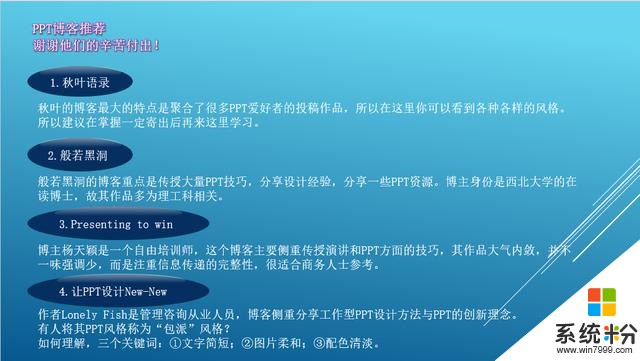
這一類PPT用的是微軟自帶的PPT模板,頗具韓國水晶風格。字多,而且更加頭疼的是,還不能刪減。這個時候小明敲開了我的房門……
小明的問題,是很多做PPT的人感到頭疼的問題,對於文字較多的PPT頁麵,該如何美化呢?
PPT的元素,有圖片、圖標、圖表、文字、形狀、顏色等。因此我給出的建議是先刪後加
第一,刪什麼?刪除除了文字外,其他的一切元素,回歸幻燈片本來麵目,白紙黑字
第二,加什麼?先分析這一頁文字的內在邏輯關係,之後再加回一些元素。這個元素可以是圖片、圖標、文字本身、形狀、顏色。
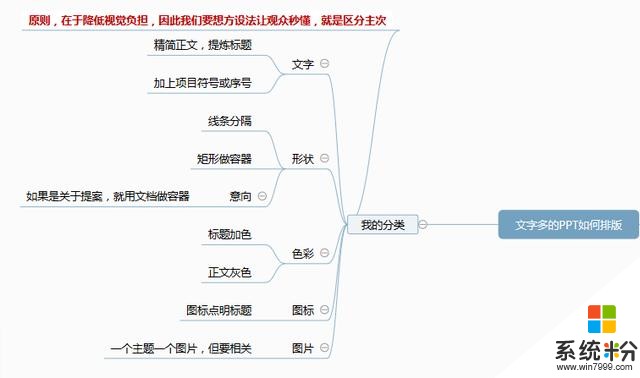
這樣一來,我們修改的思路就通了。無論如何,美化的原則在於降低視覺負擔,因此我們要想方設法讓觀眾秒懂。
一、刪除元素好,先刪去除文字外的其他一切元素。隻留下白底黑字
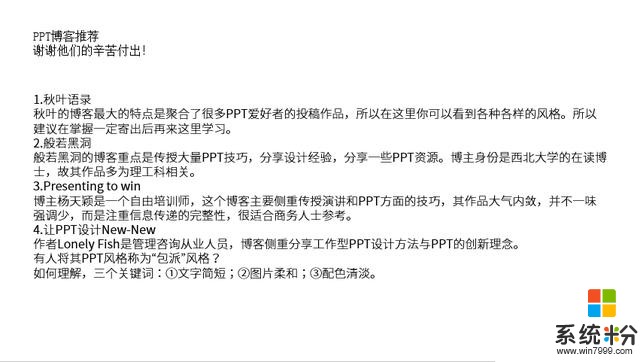
第二步,分析正文的各段文字間有著怎樣的邏輯關係。很顯然,這一頁PPT有四段文字,它們間是並列關係。
三、添加元素接下來,我們嚐試加一些元素,豐富整個頁麵。
首先,由於四段文字都擠在一起,無法直觀看出來,因此,先加大並列各段間的空隙。
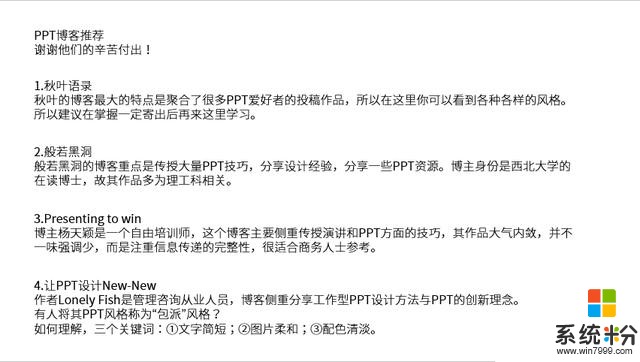
如果段與段的文字較多,還需要對每一段的關鍵詞進行提煉,不過這裏已經提煉出來,暫且省略此步。然後我們可以按照如下五個方向展開:
1.基於顏色的美化思路
這一步一般是要進行的,因為顏色可以將文字的主次區分開來,我們對每一段文字進行著色,初步排版如下:
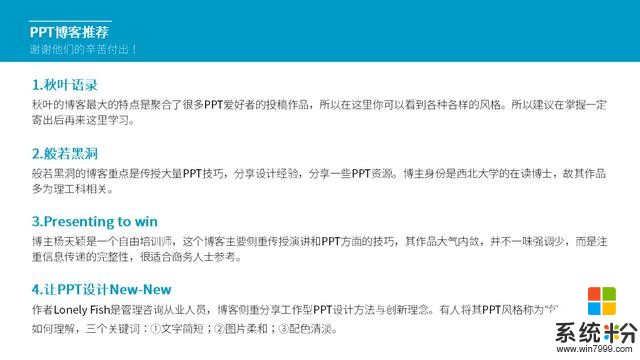
同時,為了弱化正文大段文字的視覺效果,將正文顏色設為灰黑色。
2.基於形狀的美化
在第一步的基礎上,為了使並列關係更加明顯,可以在段與段之間加灰色直線,進行間隔
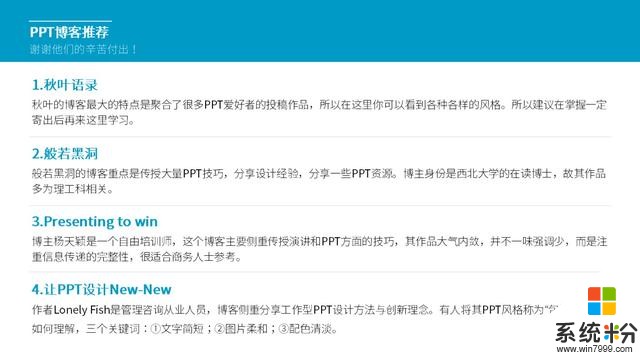
改為橫向並列也是可以的。
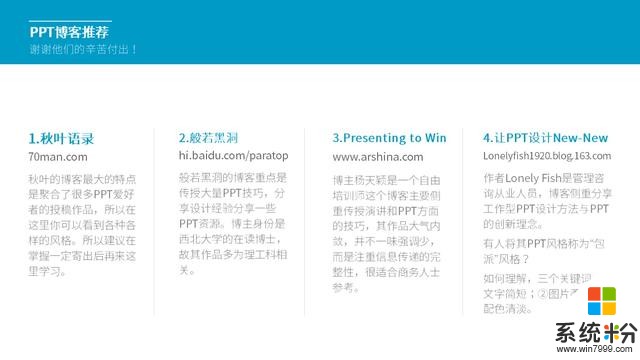
注意直線的顏色為灰色,不致過於明顯。
另外,我們還可以添加圓形、矩形、圓角矩形等形狀,來表示並列關係(該技巧來自@曹將)
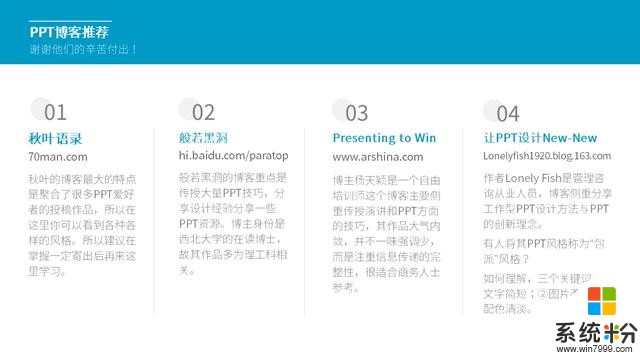
或者將形狀作為容器,將每一段文字放置其中。
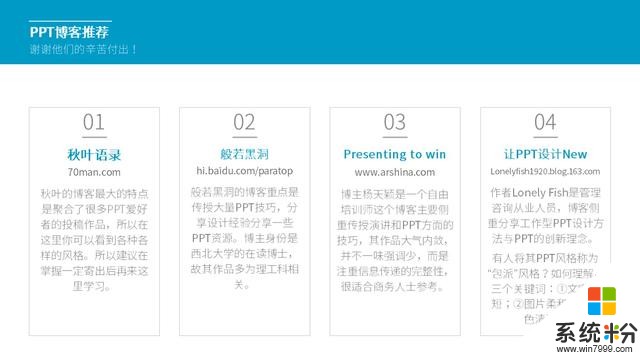
3.基於文字的美化
要求是不能刪減,但是沒有要求不能增加元素。
可以嚐試放大項目符號,進行排版如下
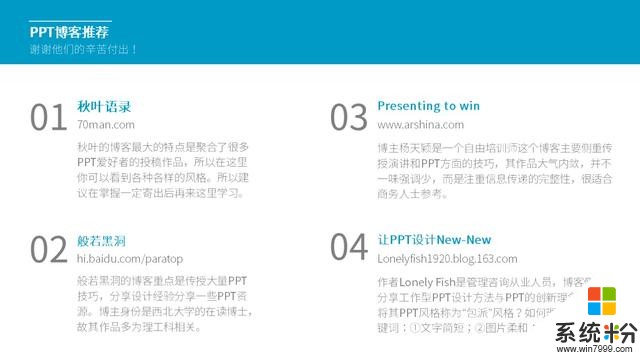
4.圖標的排版
當然,上述項目符號可以改為圖標,譬如下麵的這個案例。
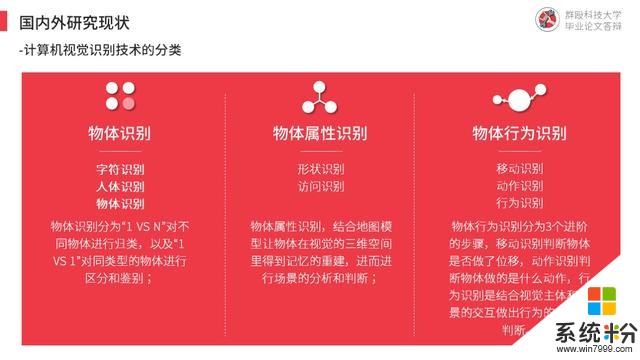
5.基於圖片的排版
一圖勝千言,將每一段內容配以與主題相關的圖片,可以極大地提升信息的傳達效率。
譬如小米手環3的一段介紹
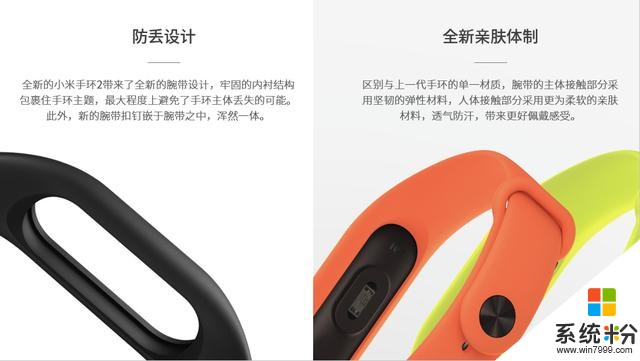
當然,如果你覺得仍然很單調的話,可以嚐試加入多種元素,譬如下麵這張PPT,在背景中加入了分子結構圖。對於每一段文字也輔以圖標說明。
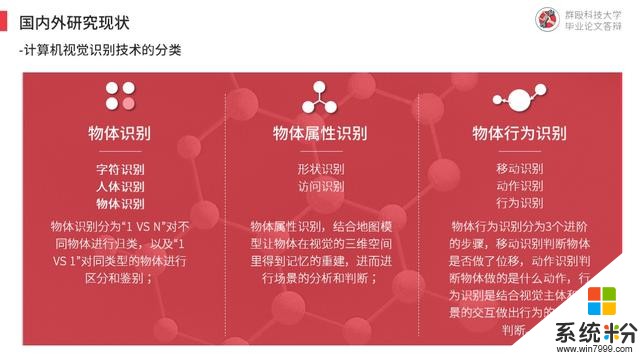
以上就是關於多文字PPT排版思路,總結下:
對於多文字PPT頁麵的美化,能刪減文字當然最好,用全圖型PPT更具渲染力。
如果不能刪減文字,我們的辦法是先刪後減:
先刪去除文字外的修飾信息,留下白底黑字;
然後嚐試梳理頁麵中文字的邏輯關係;
最後嚐試添加元素,可以從顏色、形狀、文字、圖標、圖片等角度進行美化。
以後,小明在美化類似頁麵的時候,便能得心應手了。
如果文章對你有用,歡迎分享給更多的朋友,有任何PPT排版相關問題,可以在評論中給出
相關資訊
最新熱門應用

光速寫作軟件安卓版
辦公學習59.73M
下載
中藥材網官網安卓最新版
醫療健康2.4M
下載
駕考寶典極速版安卓app
辦公學習189.48M
下載
貨拉拉搬家小哥app安卓版
生活實用146.38M
下載
烘焙幫app安卓最新版
生活實用22.0M
下載
喬安智聯攝像頭app安卓版
生活實用131.5M
下載
駕考寶典科目四app安卓版
辦公學習191.55M
下載
九號出行
旅行交通133.3M
下載
全國潮汐表官方app最新
生活實用31.83M
下載
閃送一對一急送app安卓版
生活實用50.61M
下載